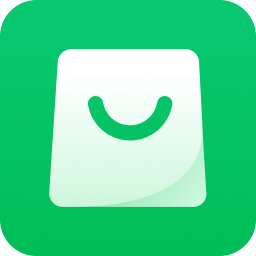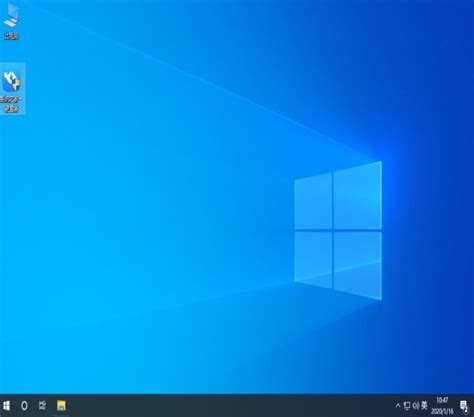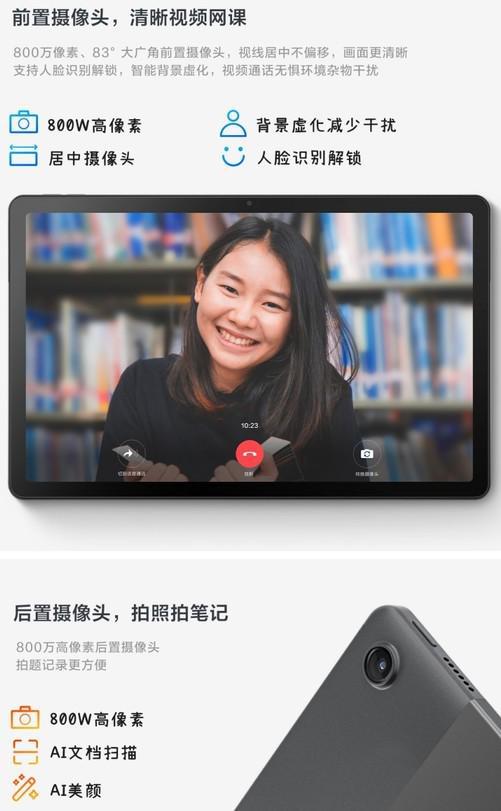联想笔记本电脑一键系统恢复指南
在当今数字化的时代,电脑已成为我们工作、学习和娱乐的重要工具。而联想笔记本,作为市场上广受欢迎的品牌之一,凭借其出色的性能和可靠的质量,赢得了众多用户的青睐。然而,在使用过程中,难免会遇到系统问题,如运行速度变慢、软件冲突、病毒感染等。这些问题若不能得到及时解决,将严重影响用户的使用体验。为此,联想笔记本提供了一个非常实用的功能——一键还原系统。本文将详细介绍如何使用这一功能,帮助您快速恢复电脑至出厂设置或之前的某个备份状态,让您的联想笔记本焕然一新。

一键还原系统,顾名思义,就是通过一个按键或简单的操作,将电脑系统恢复到某个预设的状态。在联想笔记本上,这一功能通常被集成在自带的恢复分区中,用户无需额外的安装盘或复杂的设置,即可轻松实现系统还原。这个功能特别适合在遇到系统崩溃、病毒侵害等严重问题时使用,它能迅速地将系统恢复到一个稳定、可用的状态,最大限度地减少数据损失。

在使用一键还原系统之前,有几项准备工作是必不可少的。首先,您需要备份重要的数据文件。虽然一键还原系统通常不会删除硬盘上的所有内容,但为了确保万无一失,将重要数据备份到外部硬盘、U盘或云存储上总是一个明智的选择。其次,检查联想笔记本是否启用了快速启动功能。某些联想笔记本为了提高开机速度,默认启用了快速启动功能,这可能会导致一键还原系统无法直接访问恢复分区。如果遇到这种情况,您需要在BIOS中关闭快速启动功能,具体操作方法可参考联想笔记本的用户手册或在线支持文档。

接下来,我们就可以开始使用一键还原系统了。以下是具体的操作步骤:
一、关机并重启
首先,确保联想笔记本已经关机。然后按住电源键启动电脑,在屏幕亮起并出现联想logo时,密切关注屏幕下方的提示信息。
二、进入一键恢复界面
在联想logo出现后不久,屏幕上通常会显示一行提示信息,如“Press NOVO Button to enter OneKey Recovery”(按NOVO按钮进入一键恢复)。此时,您需要迅速按下指定的按键(NOVO按钮通常位于笔记本的一侧或键盘上方)。如果错过了这个时机,可以等待下一次重启时再次尝试。按下指定按键后,电脑将自动进入一键恢复界面。
三、选择恢复方式
在一键恢复界面中,您会看到几个选项,如“系统恢复”、“系统备份”和“初始化电脑”等。这些选项的具体名称和布局可能因不同的联想笔记本型号而有所差异。对于大多数用户来说,“系统恢复”是最常用的选项,它可以将电脑恢复到出厂设置或之前的某个备份状态。如果您之前已经创建了系统备份,那么选择“系统恢复”并指定备份文件的位置即可。如果您想彻底清除所有数据并重新安装系统,则可以选择“初始化电脑”选项。但请注意,这将导致所有数据丢失,请务必确保已做好备份。
四、确认操作并等待恢复完成
在选择恢复方式后,系统会提示您确认操作。请仔细阅读屏幕上的提示信息,并确保您已做好所有必要的准备工作。一旦确认操作,系统将开始恢复过程。这可能需要一段时间,具体取决于您的硬盘大小和备份文件的大小。在等待期间,请确保联想笔记本连接到稳定的电源,并避免进行任何干扰操作。
五、重启电脑
当系统恢复完成后,屏幕上会出现提示信息。此时,您可以按照提示重启电脑。在重启过程中,电脑将自动应用一些必要的更新和配置,这可能需要额外的几分钟时间。请耐心等待电脑完成重启并进入系统。
六、检查系统设置和软件
在重启后,您可能需要重新进行一些系统设置,如连接网络、设置用户账户等。同时,也建议您检查已安装的软件和驱动程序是否需要更新或重新安装。一些在恢复过程中被删除或替换的软件可能需要您手动下载和安装。
需要注意的是,一键还原系统虽然是一个强大的工具,但它并不是万能的。在某些情况下,如硬盘损坏、病毒深入感染等,一键还原系统可能无法正常工作。此时,您可能需要寻求专业的技术支持或考虑更换硬盘等硬件部件。
此外,定期备份重要数据是预防系统问题的关键。无论是使用一键还原系统还是其他恢复方法,都无法保证所有数据都能完全恢复。因此,定期将重要数据备份到安全的存储介质上是至关重要的。这不仅可以提高数据的安全性,还可以在遇到系统问题时减少您的损失和不便。
总的来说,联想笔记本的一键还原系统是一个方便、快捷的恢复工具,它可以帮助您在遇到系统问题时迅速恢复电脑的正常运行。只要您按照上述步骤正确操作,并做好必要的准备工作,就可以轻松应对各种系统挑战。当然,在日常使用中,我们还应该注意保持良好的使用习惯,如定期清理垃圾文件、避免安装未知来源的软件等,以减少系统问题的发生概率。
- 上一篇: 如何在iTunes中备份照片
- 下一篇: 如何轻松制胜?混沌与秩序对决最新必胜攻略揭秘!
-
 联想笔记本:轻松一键,快速重装系统!资讯攻略11-17
联想笔记本:轻松一键,快速重装系统!资讯攻略11-17 -
 联想笔记本一键系统恢复教程资讯攻略11-25
联想笔记本一键系统恢复教程资讯攻略11-25 -
 联想笔记本功能键/快捷键失效?一键指南:重装驱动解决!资讯攻略11-24
联想笔记本功能键/快捷键失效?一键指南:重装驱动解决!资讯攻略11-24 -
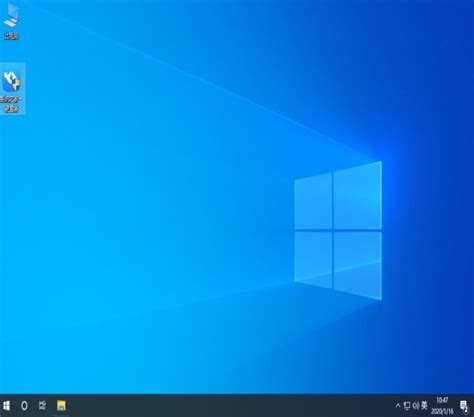 联想笔记本一键快速重装官方系统资讯攻略11-06
联想笔记本一键快速重装官方系统资讯攻略11-06 -
 F11一键系统还原详细指南资讯攻略11-11
F11一键系统还原详细指南资讯攻略11-11 -
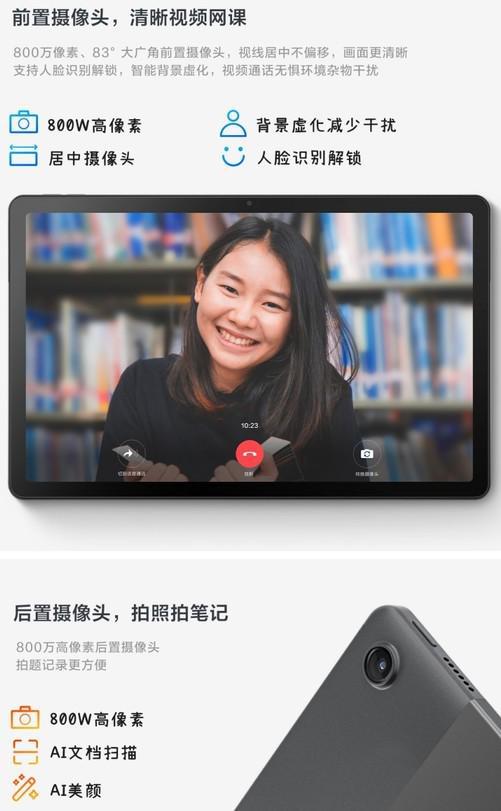 解锁未来:联想小新高效人脸识别设置指南资讯攻略12-09
解锁未来:联想小新高效人脸识别设置指南资讯攻略12-09